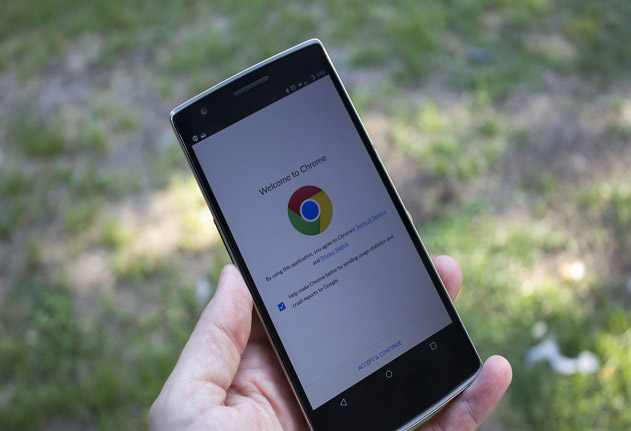Google permite ahora añadir extensiones de Chrome al computador de forma remota desde cualquier teléfono inteligente.
PC World en Español
A veces es impresionante ver cómo es de práctico el sistema de Google para muchas cosas. Si tienes un teléfono inteligente, ya puedes instalar de forma remota extensiones de Google Chrome al PC de escritorio.
Esto es similar a la forma en que se pueden instalar de forma remota aplicaciones de Android en el teléfono desde el PC (justo a la inversa).
Aún mejor, este método funciona en cualquier teléfono inteligente. Lo comprobamos en un teléfono Android, un teléfono móvil de Windows 10 y un iPhone. En cada caso, funcionó exactamente de la misma manera.
Digamos que usted recibe un vínculo a una extensión de Chrome Web Store en su teléfono mediante la lectura de un artículo de noticias o blog, un correo electrónico, mensajería instantánea, Facebook … lo que sea.
Cuando toques el link que enlaza con la Chrome Web Store, siempre y cuando hayas iniciado sesión en su cuenta de Google en el navegador de tu teléfono inteligente, verás un botón que dice Añadir al escritorio.

Toca en el segundo botón y dentro de pocos segundos se instalará la nueva extensión en tu PC o PC-si ese es el caso. Si ya tienes instalada la extensión en el botón dirá añadido en el escritorio.
Cuando te fijes en el PC, sabrás que se va a instalar una extensión, debido a que el icono del menú de Chrome para Windows comenzará a girar naranja en vez del negro habitual. Esto es similar a cuando se recibe una alerta de que una extensión se ha desactivado o necesita nuevos permisos.
Haz clic en el icono de menú de hamburguesa y la parte superior del menú desplegable le notificará que una extensión se ha instalado de forma remota.
Como medida de seguridad, sin embargo, se instalará la extensión, pero no está activada.
Vas a tener que habilitar la extensión del escritorio antes de que vayas a trabajar.
Para activarla, haz clic en la notificación en la parte superior del menú desplegable, espera a que un globo emergente aparezca dándole la opción de activar o eliminar la extensión.
Es de suponer que tendrá que pasar por este proceso en cada computador donde está instalado Chrome.
Eso es. Su extensión está ahora lista para su uso.
Hay una desventaja de esta nueva característica. Por desgracia, no se puede navegar por la tienda Chrome Web desde su teléfono y tienes que instalar la extensión que desee de forma remota. Cabe esperar que esto cambie en el futuro, pero por ahora este truco sólo funciona si está navegando a una extensión específica en la web de la tienda.
Si acaba de navegar a la Chrome Web Store de Chrome para Android obtendrá un mensaje que dice que no es compatible con su sistema operativo.
La instalación de extensiones de Chrome de forma remota no es tan fácil como instalar una aplicación para Android desde su escritorio, pero es bastante estrecha.
En el caso de Apple, desde hace tiempo, si tienes configurados los dispositivos a una misma cuenta de iTunes o Apple, cuando estés usando el ipad o el iPhone y hayas ingresado a una página web, en tu computadora mac aparecerá un ícono en el Finder que te indicará que estás abriendo una página en internet y desde tu mac podrás ingresar a ella también.